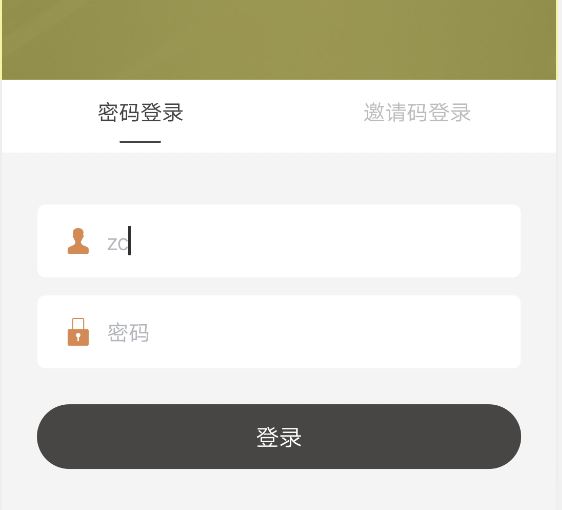【Mac + Appium + Python3.6学习(二)】之Android自动化测试,appium-desktop配置和简易自动化测试脚本
上一篇文章介绍安装appium测试环境,这一片研究介绍如何测试Android自动化。
上一篇地址:《【Mac + Appium学习(一)】之安装Appium环境》
这一篇参考:《Mac 下 appium 自动化测试 Android 测试配置和脚本编写(四)》
配置环境:
- Appium version :1.9.1
- Appium-desktop:后改为1.7.1
- Android:6.0.1
- Mac:10.13.6
一、appium-desktop配置连接Android真机
1、开启appium服务
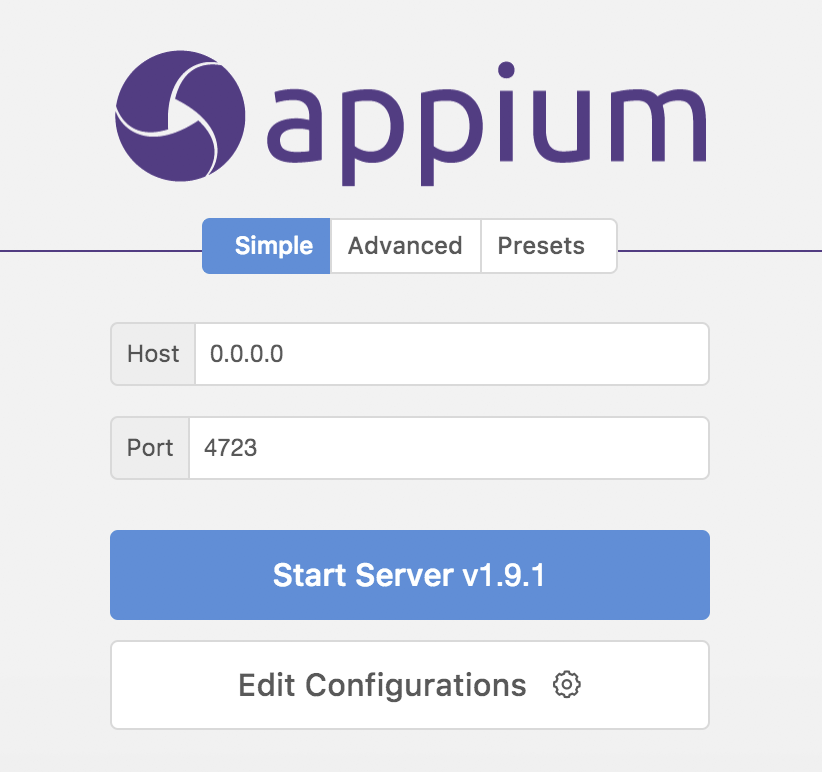
如果报错:参考上一篇解决办法(第二节第6小点)
2、配置连接真机的参数

参数配置如下: 参考《Mac 下 appium 自动化测试 Android 测试配置和脚本编写(四)》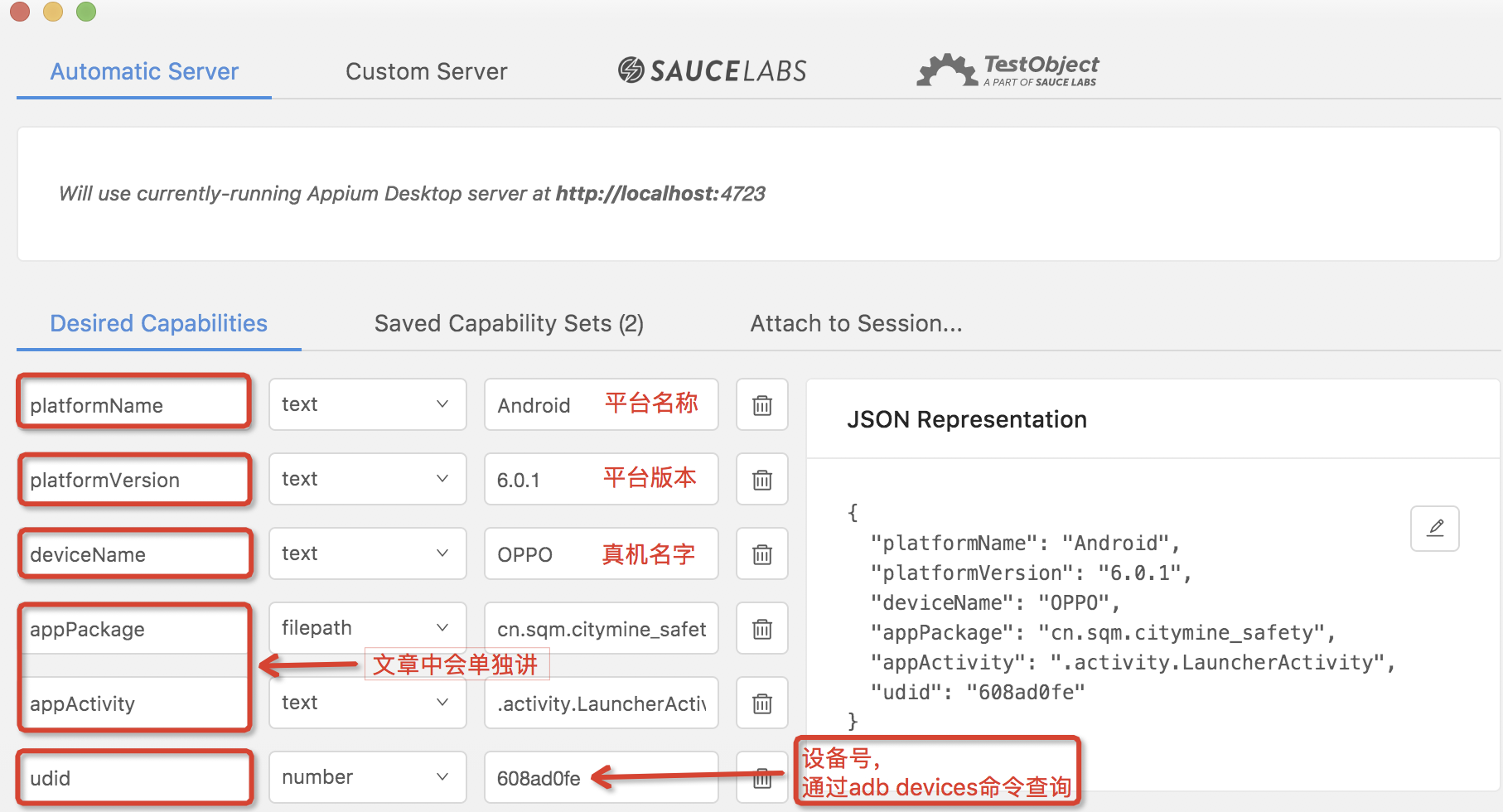
其中,appPackage、appActivity如何获取呢(有坑):
参考:《获取app的 appPackage和appActivity》
输入如下:
$ adb shell
shell@R9s:/ $ dumpsys activity | grep mFocusedActivity
mFocusedActivity: ActivityRecord{f8dacd9 u0 cn.sqm.citymine_safety/.LoginActivity(这块有问题,见下面) t64}
其中:cn.sqm.citymine_safety/.LoginActivity是我们需要的
可以点击【Save As】进行保存
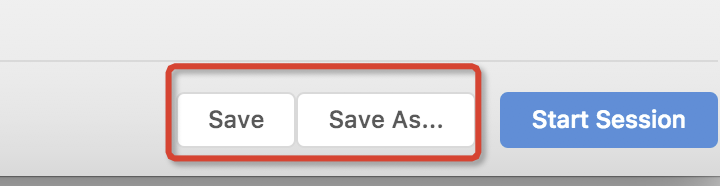
然后点击【Start Session】按钮。
但是报错:An unknown server-side error occurred while processing the command. Original error: Error occured while starting App. Original error: Permission to start activity denied.
经查询得知是:appActivity这块的问题
《Error occured while starting App. Original error: Permission to start activity denied.错误的解决方法》
解决如下,命令行输入:
adb shell dumpsys activity activities >/Users/xxx/Desktop/activity.txt
打开文档,如下:
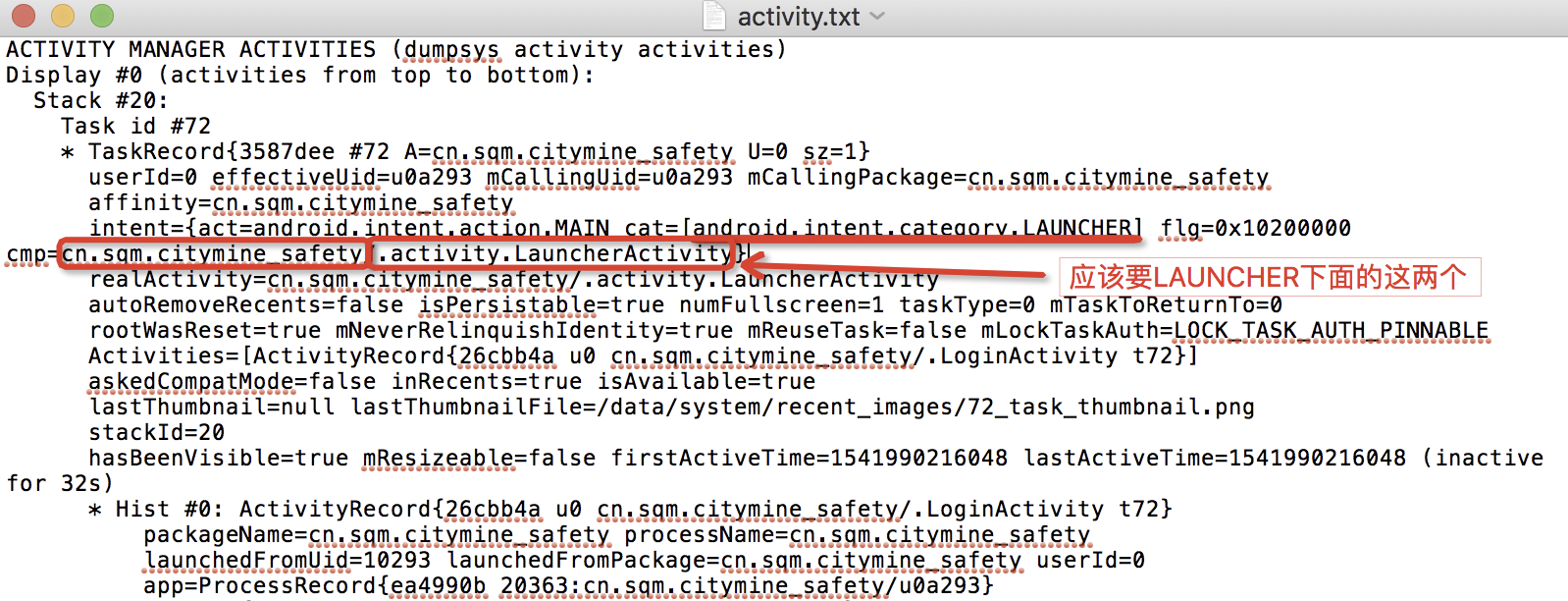
3、检查器
修改后再一次运行,会打开The Inspector:
检查器是应用程序状态的可视化表示具有在应用程序中执行某些交互的能力Appium。
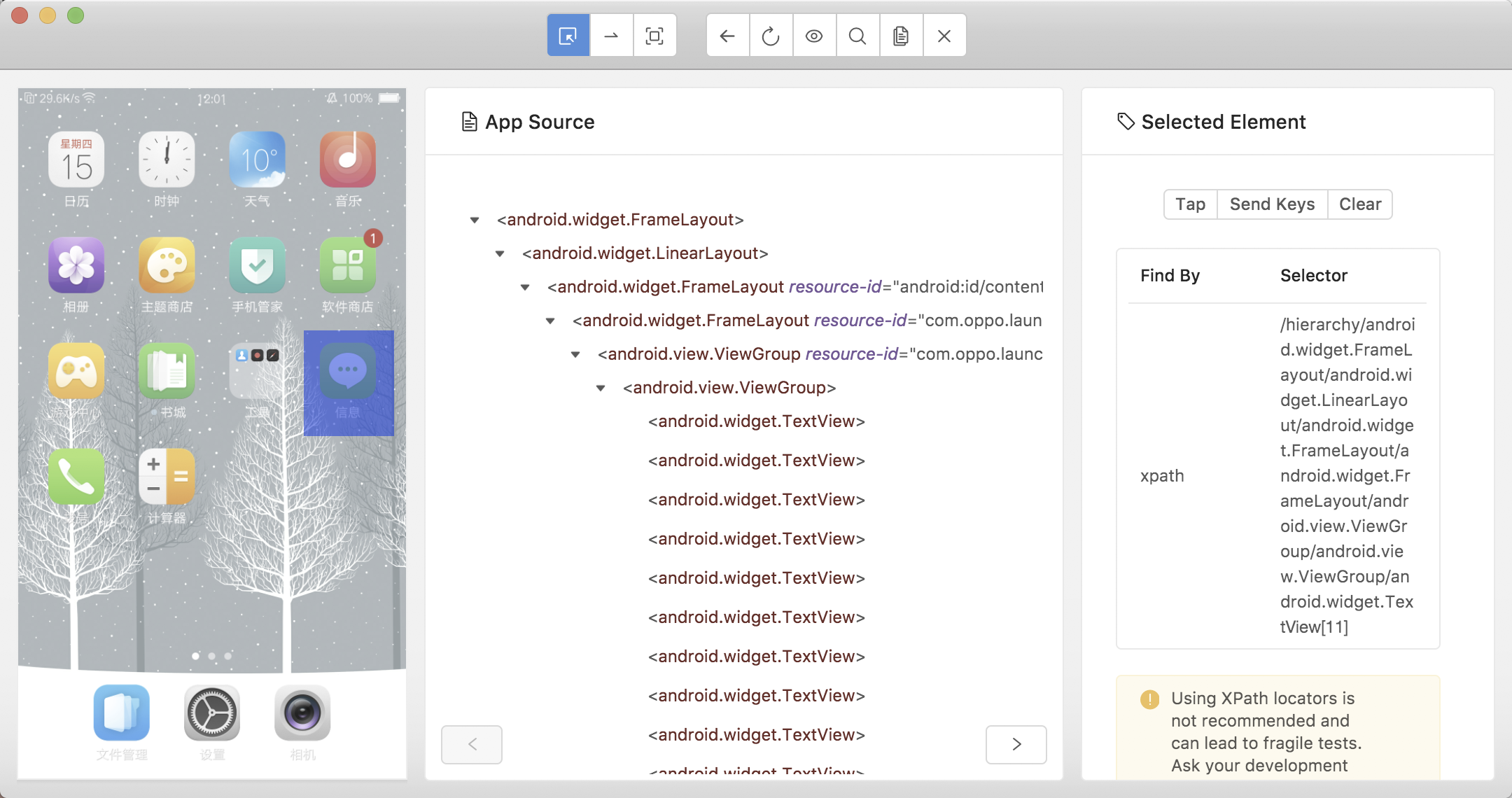
4、解决每次启动时都安装setting和unlock app方法
但是有一个问题是,以后每次启动都要安装setting和unlock app,为了解决,如下:
《关掉appium setting 和unlock自动安装的方法》*
==========================================================
下面两个因为不是在appium-desktop下修改的,所以对本文不适。
①《MacBook Appium 禁止每次运行都会启动appium setting 、appium unlock》
②《appium解决每次运行都需要安装Unlock以及AppiumSetting的问题》
==========================================================
1)首先修改...lib/android-helpers.js文件
从网上找了很多修改的方法但是统一都在appium下的android-helpers.js修改,屡试不爽,经过查询得知应该在appium-desktop下修改,可能是因为我用的是这个软件吧:
它的路径为:
# 修改android-helpers.js
open
/Applications/Project/Appium1.7.1.app/Contents/Resources/app/node_modules/appium/node_modules/appium-android-driver/lib
打开android-helpers.js文件
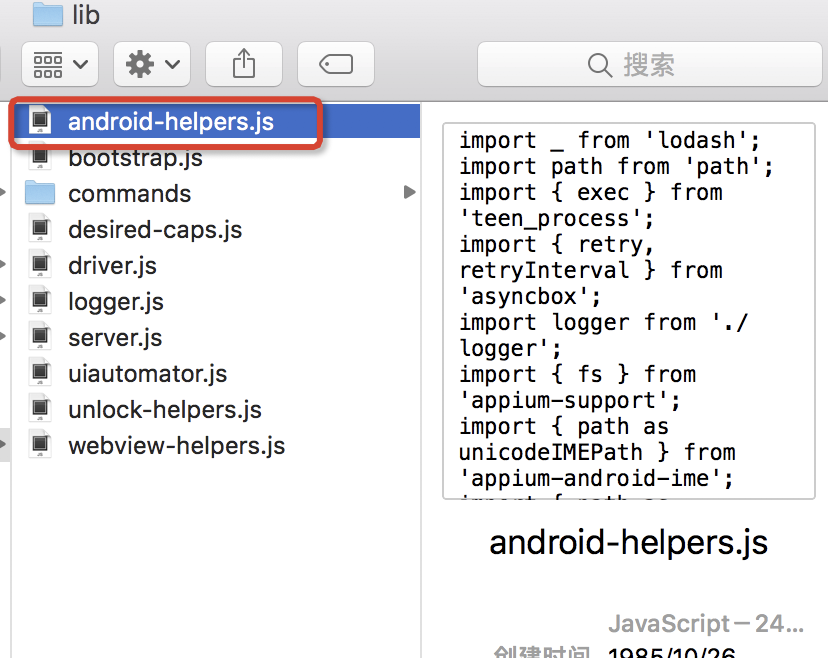
①搜索下面代码后注释掉:328行
await adb.install(unicodeIMEPath, false);
如图:
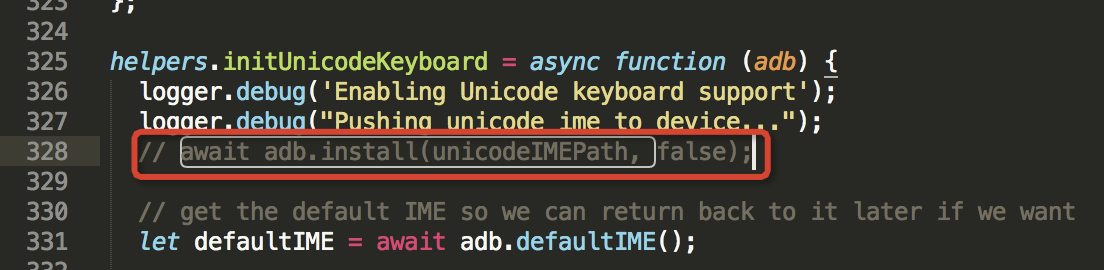
②接着注释掉下面两行代码:469、472行
await helpers.pushSettingsApp(adb); await helpers.pushUnlock(adb);
这个文件就算改完了,保存并退出。
2)其次修改.../build/lib/android-helpers.js文件
# 修改android-helpers.js
open /Applications/Project/Appium.app/Contents/Resources/app/node_modules/appium/node_modules/appium-android-driver/build/lib/
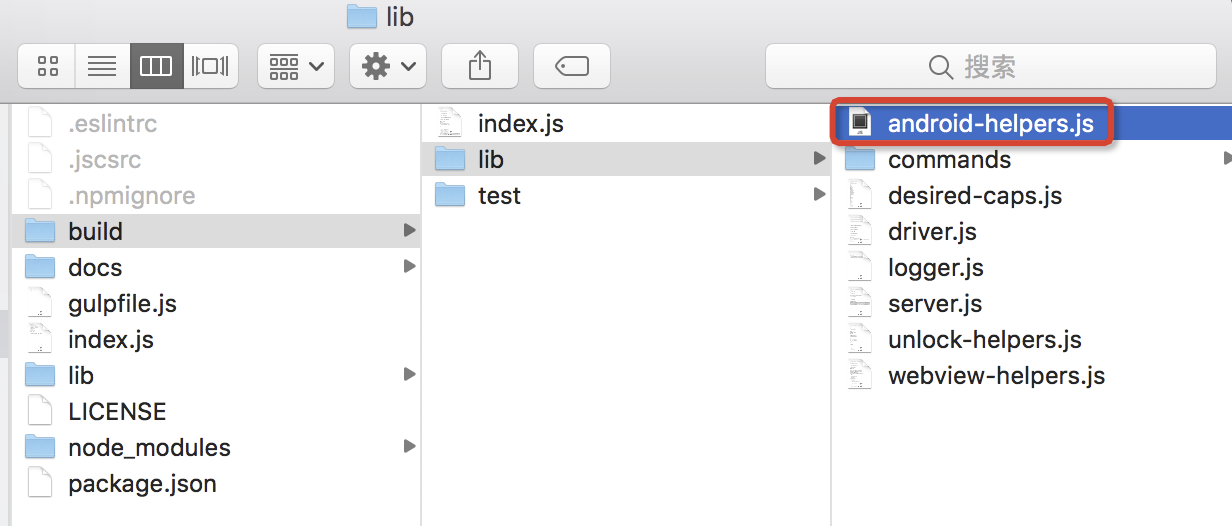
①注释掉代码并在下一行添加一行代码:892、893行
// return _regeneratorRuntime.awrap(adb.install(_appiumAndroidIme.path, false));
return context$1$0.abrupt('return',defaultIME);
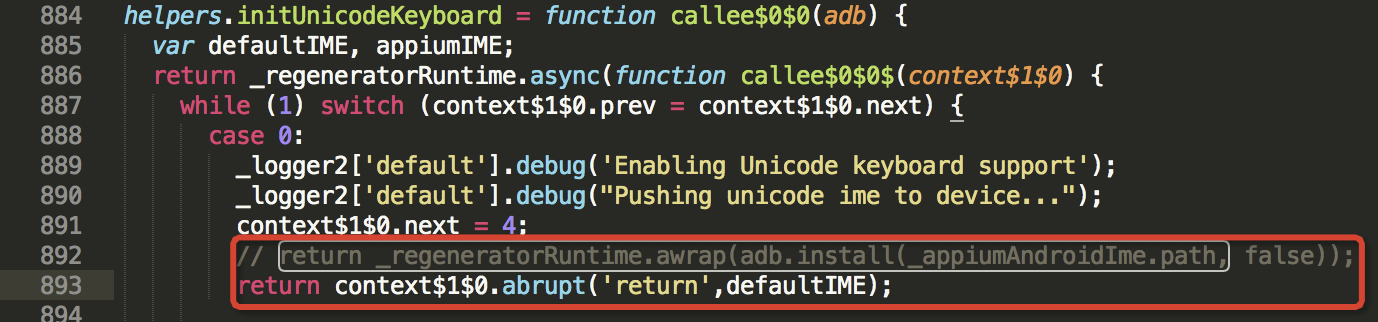
②接着注释下面并添加一行:1287、1288行;1297、1298行
// return _regeneratorRuntime.awrap(helpers.pushSettingsApp(adb));
return context$1$0.abrupt('return',defaultIME); // return _regeneratorRuntime.awrap(helpers.pushUnlock(adb));
return context$1$0.abrupt('return',defaultIME);
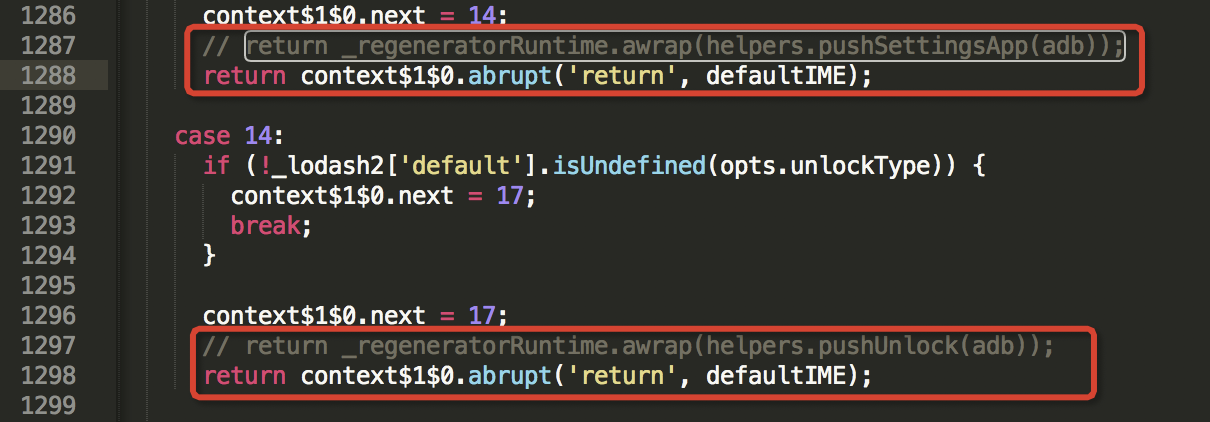
ok,保存并且退出。重启appium-desktop即可。不会再无休止地让你安装Unlock和AppiumSetting了。
二、 Android自动化py脚本编写
写一下简易的代码如下:
desired_capabilities.py
def get_desired_capabilities():
desired_caps = {
"platformName": "Android",
"platformVersion": "6.0.1",
"deviceName": "OPPO",
"appPackage": "cn.sqm.citymine_safety",
"appActivity": ".activity.LauncherActivity",
"udid": "608ad0fe"
}
return desired_caps def get_uri():
return 'http://localhost:4723/wd/hub'
test.py
from appium import webdriver
from selenium.webdriver.support.ui import WebDriverWait
from selenium.webdriver.support import expected_conditions as EC
import unittest
import time
from time import sleep
import Mine.Appium.desired_capabilities as desired_capabilities
from selenium.webdriver.common.by import By class AndroidTest(unittest.TestCase): @classmethod
def setUpClass(self):
desired_cap = desired_capabilities.get_desired_capabilities()
uri = desired_capabilities.get_uri()
self.d = webdriver.Remote(uri,desired_cap) @classmethod
def tearDownClass(self):
sleep(10)
self.driver.quit()
pass def setUp(self):
print("=======start!=======")
sleep(5)
size = self.d.get_window_size()
print(size)
# 输入用户名
userName = self.d.find_element(By.ID,"cn.sqm.citymine_safety:id/et_login_id")
userName.send_keys("xxx")
# 输入密码
password = self.d.find_element(By.ID,"cn.sqm.citymine_safety:id/et_login_password")
password.send_keys("xxx")
# 登录密码
button = self.d.find_element(By.ID,"cn.sqm.citymine_safety:id/btn_login")
button.click() def tearDown(self):
print("=======stop!=======") def test1(self):
print("测试开始!")
# 发起任务
self.d.find_element_by_id("cn.sqm.citymine_safety:id/rl_add_task").click()
# 任务类型
self.d.find_element_by_id("cn.sqm.citymine_safety:id/tv_select_task_type").click()
self.d.swipe(534, 1630, 534, 1583, 500)
# 向上拖动
self.d.swipe(500, 1270, 500, 500, 500) # 获取值
text = self.d.find_element_by_id("cn.sqm.citymine_safety:id/tv_get_location").text
self.assertEqual(text,"公园1","定位不对!") if __name__=='__main__':
unittest.main()
但是报错:
selenium.common.exceptions.WebDriverException: Message: Parameters were incorrect. We wanted {"required":["value"]} and you sent ["text","value","id","sessionId"]
解决参考如下:
《appium+webdriveragent+Python+真机/模拟器 app自动化测试》
找到原因是selenium版本的问题,把selenium版本降到3.0.1 就可以了,执行命令如下:
# 查看命令:
pip show selenium //查看当前包的版本信息 # 卸载命令:
pip uninstall selenium //卸载当前安装的包 # 安装命令:
pip install selenium==3.0.1 //指定版本号安装 # 查看命令:
pip show selenium //查看当前包的版本信息
但是再一次执行appium程序时又遇到如下报错:
ImportError: cannot import name 'InvalidArgumentException'
参考解决如下:《执行appium程序时遇到如下报错,ImportError: cannot import name 'InvalidArgumentException'》
在此路径下的exceptions.py文件中添加一段代码:
/Users/xxx/.pyenv/versions/3.6.1/lib/python3.6/site-packages/selenium/common/exceptions.py
class InvalidArgumentException(WebDriverException):
"""
"""
pass
再一次运行appium程序,自动化运行成功!!!!
【Mac + Appium + Python3.6学习(二)】之Android自动化测试,appium-desktop配置和简易自动化测试脚本的更多相关文章
- 【Mac + Appium + Python3.6学习(五)】之常用的Android自动化测试API总结
Github测试样例地址:https://github.com/appium-boneyard/sample-code/tree/master/sample-code/examples ①定位text ...
- 【Mac + Appium + Python3.6学习(三)】之IOS自动化测试环境配置
在做这一节之前先配置我的另一篇文章所需要安装的前提准备条件:<[Mac + Appium学习(一)]之安装Appium环境前提准备> 一.安装IOS自动化测试环境 配置环境: Appium ...
- 【Mac + Appium + Python3.6学习(四)】之常用的IOS自动化测试API总结
环境: Appium:1.9.1 Appium-desktop:1.7.1 Xcode:10.0 IOS:iPhone5S(10.3.3) Mac:10.13.6 ①获取手机屏幕size:长.宽 &l ...
- 【Mac + Appium + Python3.6学习(六)】之安装Android模拟器(Genymotion)并运行模拟器进行自动化
环境: MacOS:10.13.6 Virtualbox:5.2.22 Genymotion:genymotion-2.12.2 本文Virtualbox.Genymotion下载地址: 链接:htt ...
- 【Mac + Python3.6 + ATX基于facebook-wda】之IOS自动化(二):安装facebook-wda库并编写简易自动化测试脚本
上一篇介绍完如何安装WDA,接下来开始正式安装开发库并编写自动化脚本. 目录: 一.安装facebook-wda库 二.通过WEditor定位元素 三.附录:学习资料 一.安装facebook-wda ...
- Python3.5 学习二十四
本节课程大纲: -------------------------------------------------------------------------------------------- ...
- Python3.5 学习二十二
回顾: 发送请求时:发送请求头和请求数据 request.META和request.request.body 响应请求时:响应头和响应返回数据 response.HEADER和response.bod ...
- Python3.5 学习二十一
本节内容概要: 上节回顾及补充知识点: 一.请求周期: URL->路由->函数或类->返回字符串或者模板 Form表单提交: 提交->url-函数或者类中的方法 -....(执 ...
- Python3.5 学习二十
学会用三种方法检索数据 1.对象方式 2.字典方式 3.元组方式 models后面,如果是.values() 则为字典方式 如果是value_list() 则为元组方式 跨表操作时,如果是对象,可以用 ...
随机推荐
- delphi模态窗口跑到后面的解决办法
Delphi(68) procedure TForm1.ShowForm2;begin Self.Enabled := False; try with TForm2.Create(ni ...
- Windows 2003 R2
微软发布Windows Server 2003 R2版的目的是希望透过它填补Windows Server 2003 SP1和Longhorn Server之间的产品发布时间间隔. 微软向产品测试人员表 ...
- OpenGL.Vertex Array Object (VAO) [转]
http://www.cppblog.com/init/archive/2012/02/21/166098.html 一 OpenGL抛弃glEnable(),glColor(),glVertex() ...
- 小心!Ubuntu14.04 升级到16.04 的几个坑
收录待用,修改转载已取得腾讯云授权 昨天趁着周末把服务器升级了一把,遇到的坑可不少: sudo apt update sudo apt dist-upgrade 坑1:升级失败后,改用下面命令: su ...
- 转:【AI每日播报】从TensorFlow到Theano:横向对比七大深度学习框架
http://geek.csdn.net/news/detail/139235 说到近期的深度学习框架,TensorFlow火的不得了,虽说有专家在朋友圈大声呼吁,不能让TensorFlow形成垄断地 ...
- 60分钟搞定JAVA加解密
从摩尔电码到小伙伴之间老师来了的暗号,加密信息无处不在.从军事到生活,加密信息的必要性也不言而喻. 今天,我们就来看看java怎么对数据进行加解密 分类 a.古典密码 -- 受限制算法:算法的保密性给 ...
- windows内核编程--头文件包括的奇葩的问题
先给解决的方法:假设您觉得您的头文件包括木有问题,请用WDK的build命令编译试试,非常有可能是由于您用了VS 2010 + EASY SYS 环境的问题 使用VS 2010 + EASY SYS ...
- 【Android 工具类】经常使用工具类(方法)大全
收集经常使用的工具类或者方法: 1.获取手机分辨率 /** * 获取手机分辨率 */ public static String getDisplayMetrix(Context context) { ...
- centos下hadoop的安装
hadoop的安装不难,可是须要做不少的准备工作. 一.JDK 须要先安装jdk.centos下能够直接通过yum install java-1.6.0-openjdk来安装.不同公布版的安装 ...
- 使用Eclipse Memory Analyzer分析内存
1 内存泄漏的排查方法 Dalvik Debug Monitor Server (DDMS) 是 ADT插件的一部分,当中有两项功能可用于内存检查 : · heap 查看堆的分配情况 · ...